Com veure i esborrar lhistorial del porta-retalls a Windows 10

Aprendréu a veure i esborrar l
Els ordinadors han recorregut un llarg camí des dels dies de Pong i DOS: ara poden fer moltes de les mateixes coses que poden fer els nostres telèfons. Amb la configuració correcta dels serveis, això inclou fer trucades i mantenir-ne un registre. Això significa el vostre historial de trucades, una funció que permet que les aplicacions vegin amb qui heu estat parlant.
Tot i que pot ser útil permetre que aplicacions com Cortana accedeixin a això si l'utilitzeu amb regularitat, no cal que ho permeteu i podeu desactivar-lo si voleu. Per fer-ho, obriu la vostra configuració de privadesa tocant la tecla de Windows i escrivint "Privadesa" i després prement Retorn.
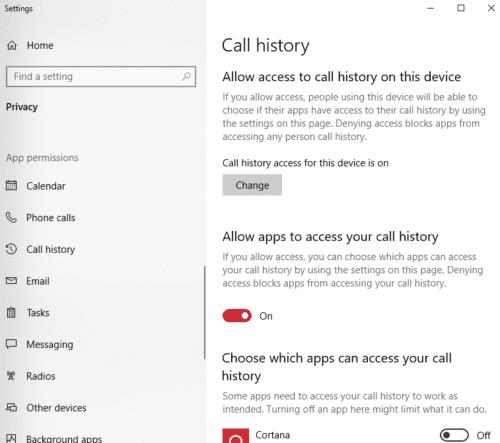
Les opcions
Desplaceu-vos cap avall a l'esquerra fins que trobeu una opció anomenada Historial de trucades. Feu-hi clic i veureu les vostres opcions. El primer us permet desactivar l'accés a l'historial de trucades a tot l'ordinador si sou administrador. Si aquesta opció està desactivada, això vol dir que no podreu permetre que les aplicacions accedeixin a l'historial de trucades, ni tampoc altres usuaris a la mateixa màquina.
Les opcions que probablement voldreu es troben a sota d'aquesta. En primer lloc, n'hi ha un que us permet desactivar l'accés al vostre historial de trucades per a totes les aplicacions, després n'hi ha un en què podeu establir restriccions per a aplicacions individuals. Podeu activar-lo o desactivar-lo per a cada aplicació com vulgueu.
Consell: és important saber que el que desactiveu aquí no és l'historial de trucades en si; les vostres trucades encara estaran registrades. Tot el que feu és evitar que les aplicacions "vegin" aquest historial de trucades i l'utilitzin per qualsevol motiu.
Aprendréu a veure i esborrar l
Troba "Aquest PC" de manera ràpida i senzilla a Windows 11 i Windows 10 amb aquesta guia completa. Inclou pas a pas les millors opcions.
Descobreix com obrir el Tauler de control a Windows 11 amb diverses opcions eficients.
Si utilitzeu Windows 10 i necessiteu que la bateria duri més, no trobareu la configuració predeterminada a favor vostre. Haureu de caminar una milla més. A continuació, es mostra com maximitzar la durada de la bateria a Windows 10.
Apreneu a fer que Microsoft Windows 11 buidi automàticament la paperera de reciclatge en un moment determinat.
El bloqueig dinàmic de Windows 11 us ajudarà a mantenir segur el vostre ordinador bloquejant-lo després de 30 segons. Aquests són els passos a seguir.
El mode de repòs a Windows 11 és una característica molt útil, aquí teniu com podeu activar-lo i desactivar-lo per a una millor experiència d'usuari.
Utilitzeu el dictat amb puntuació automàtica a Windows 11 per facilitar l'escriptura i estalviar temps en el procés.
Desactivar la cerca de Bing hauria de ser suficient per desfer-se de les cerques ràpides. Podeu fer-ho mitjançant l'Editor del registre de Windows 11s.
Manteniu el Gestor de tasques sempre a la part superior a Windows 11, de manera que sigui fàcil de trobar quan necessiteu llegir l'aplicació. Aquests són els passos a seguir.








